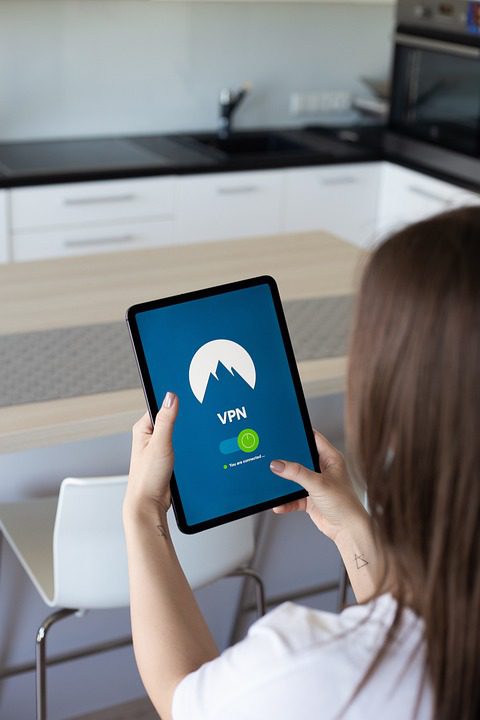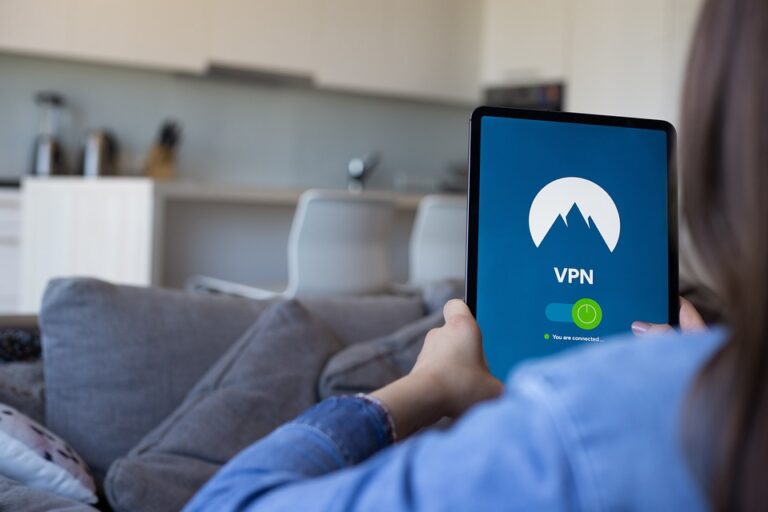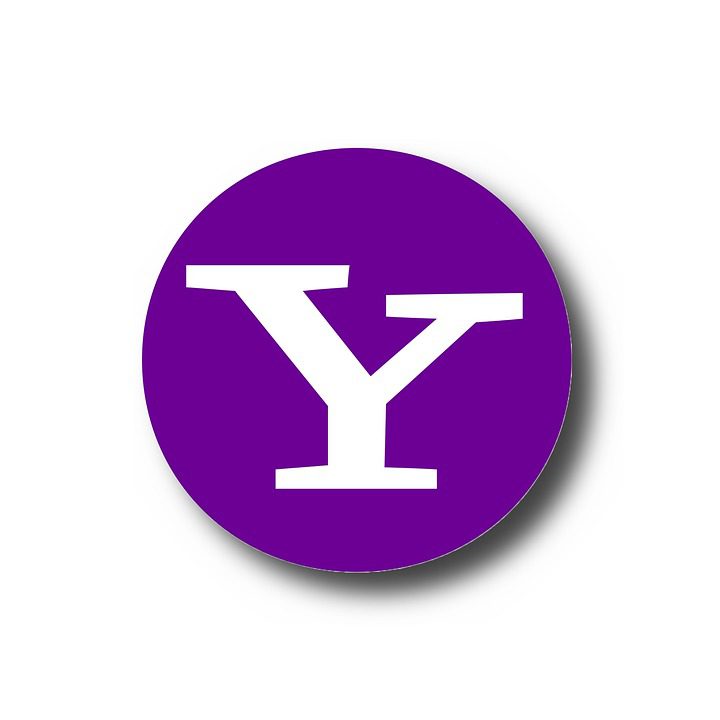Jak udělit přístup k Google Search Console
V dnešní digitální době je důležité si udržovat přehled o výkonech svých webových stránek. Jedním z klíčových nástrojů pro monitorování webu je Google Search Console. Chcete-li tedy být úspěšní v online světě, je třeba se naučit, jak udělit přístup k Search Console. V tomto článku se dozvíte, jak si vytvořit účet v Search Console, jak přidat své webové stránky a jak využít poskytovaných informací ke zlepšení SEO vašich stránek. Pokud chcete být úspěšní v digitální sféře, čtěte dál.
Jak udělit přístup k Google Search Console
Google Search Console (GSC) je nástroj, který umožňuje správcům webových stránek sledovat a analýzovat výsledky vyhledávání na Google. Pokud chcete udělit přístup k Google Search Console, existuje několik kroků, které musíte následovat.
Krok 1: Vytvořte účet Google
Než začnete udělovat přístup k Google Search Console, musíte vytvořit účet Google. Pokud již máte účet Google, můžete přejít na druhý krok.
Pokud chcete vytvořit nový účet Google, postupujte následovně:
1. Otevřete webový prohlížeč a přejděte na stránku www.google.com.
2. Klepněte na tlačítko „Přihlásit“.
3. Poté klikněte na „Vytvořit účet“ a postupujte podle pokynů.
Krok 2: Přihlaste se do Google Search Console
1. Otevřete Google Search Console na stránce https://search.google.com/search-console/.
2. Přihlaste se svým účtem Google.
3. Pokud jste již přidali svou webovou stránku do GSC, můžete přejít na třetí krok.
Pokud jste ještě nedodali svou webovou stránku do Google Search Console, postupujte následovně:
1. Klikněte na tlačítko „Přidat webovou stránku“.
2. Zadejte adresu webové stránky a klikněte na tlačítko „Přidat“.
3. Podle pokynů postupujte ke zkontrolování webu v Google Search Console.
Krok 3: Nastavte přístup pro další uživatele
1. Otevřete Google Search Console a vyberte svou webovou stránku.
2. V horním menu vyberte „Nastavení“ a poté „Uživatelé a oprávnění“.
3. Klikněte na tlačítko „Přidat uživatele“ a zadejte e-mailovou adresu uživatele.
4. Nastavte oprávnění uživatele podle potřeby.
5. Klikněte na tlačítko „Pozvat“.
Dalším krokem je podat pozvání, které uživateli umožní přistupovat k Google Search Console. Po přijetí pozvání může uživatel sledovat výsledky vyhledávání a provádět další analýzy.
Krok 4: Ověření identifikace uživatele
Při přidávání uživatele do Google Search Console musí být ověřena jeho identifikace. Existují dva způsoby, jak ověřit identitu uživatele:
1. Ověření e-mailem: Uživatel obdrží e-mail s odkazem, který ho přivede do Google Search Console. Zde bude požádán o ověření své identity a potvrzení, že chce přistupovat k vaší webové stránce.
2. Ověření souborem HTML: V případě, že chcete ověřit identitu uživatele souborem HTML, musíte vytvořit soubor s určeným názvem a vložit ho na kořenovou složku vaší webové stránky. Poté uživatel musí podle zadaného názvu stáhnout soubor a nahrát ho do adresáře, který je uveden ve svém webovém prohlížeči.
Krok 5: Sledování výsledků
Jakmile uživatel získá přístup k Google Search Console, má přístup ke spoustě údajů, které mu umožní detailní analýzu výsledků vyhledávání. Pomocí GSC může sledovat počet kliknutí, počet zobrazení, pozice ve výsledcích vyhledávání a spoustu dalších důležitých údajů, které mu pomohou optimalizovat výkon webové stránky.
Závěr
Přidání uživatele do Google Search Console je snadné a umožňuje uživatelům provádět hlubokou a detailní analýzu výsledků vyhledávání. Je důležité však dbát na to, aby byly správně nastaveny oprávnění uživatelů a aby byla ověřena jejich identita. Pokud všechny kroky provedete správně, bude mít uživatel vše, co potřebuje k tomu, aby mohl účinně sledovat a optimalizovat výsledky vyhledávání na vaší webové stránce.
Často Kladené Otázky
Jak udělit přístup k Google Search Console?
1. Jak mohu přidat nového uživatele do Google Search Console?
Abyste mohli přidat nového uživatele do Google Search Console, musíte mít správcovské práva. Poté postupujte následovně:
- Přihlaste se do Google Search Console a přejděte na domovskou stránku.
- Klikněte na tlačítko s ozubeným kolem v pravém horním rohu.
- V rozevíracím menu vyberte „Nastavení“ a poté „Uživatelé a práva“.
- Na stránce „Uživatelé a práva“ klikněte na modré tlačítko se zaměřeným plusem v pravém horním rohu.
- Do pole „Pozvat lidi“ zadejte e-mailovou adresu nového uživatele.
- Vyberte úroveň přístupu, kterou mu chcete udělit (např. Vlastník, Editor, Pouze pro čtení).
- Klikněte na modré tlačítko „Pozvat“ a nový uživatel obdrží pozvání na e-mail.
2. Jak mohu odebrat uživatele z Google Search Console?
Pokud chcete odebrat uživatele z Google Search Console, musíte mít správcovské práva. Postupujte následovně:
- Přihlaste se do Google Search Console a přejděte na domovskou stránku.
- Klikněte na tlačítko s ozubeným kolem v pravém horním rohu.
- V rozevíracím menu vyberte „Nastavení“ a poté „Uživatelé a práva“.
- Na stránce „Uživatelé a práva“ najděte uživatele, kterého chcete odebrat a klikněte na tlačítko „Odstranit“.
- Potvrďte, že chcete uživatele odstranit, kliknutím na modré tlačítko „Odstranit“ v potvrzovacím dialogovém okně.